Bruke feltlisten i Power BI Desktop
Listene i Felt-ruten, kalt Data-ruten i gjeldende versjoner av Power BI Desktop, forenes på tvers av modellvisning, tabellvisning og rapportvisning i Power BI Desktop. Samle disse visningene skaper konsekvens for funksjonalitet og brukergrensesnittet (UI) på tvers av visninger, og adresserer tilbakemeldinger fra kunder.
Følgende endringer på tvers av visningene er:
- Ikonografi
- Søkefunksjonalitet
- Hurtigmenyelementer
- Lignende dra-slipp-virkemåte
- Verktøytips
- Tilgjengelighetsforbedringer
Hensikten er å forbedre brukervennligheten til Power BI Desktop. Endringene bør være minimale på den typiske dataarbeidsflyten. Hvis du vil vise Felter-ruten (eller Data-ruten i gjeldende versjoner av Power BI Desktop), legger du til data i modellen og velger ruten fra området til høyre for lerretet.
Feltlisteendringer
Tabellene nedenfor viser feltlisteoppdateringene.
| opprinnelig feltliste (modellvisning) | ny feltliste (modellvisning) |
|---|---|
| opprinnelige | ny |
| ikoner og brukergrensesnitt | |
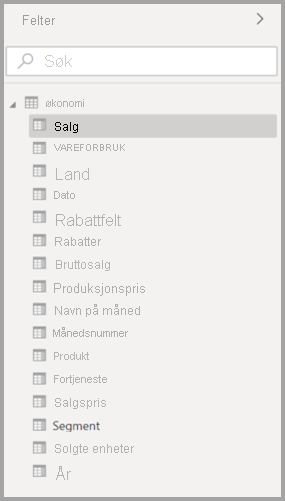
|
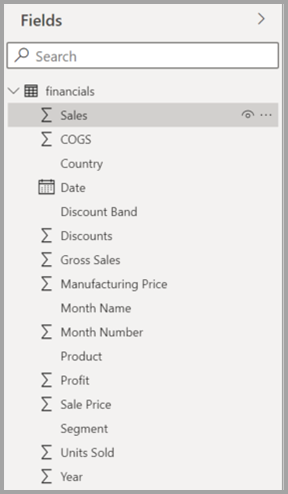
|
| Hurtigmeny – Felt | |
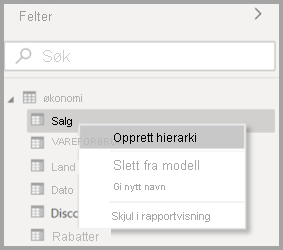
|
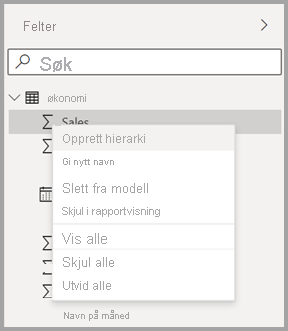
|
| Hurtigmeny – tabell | |
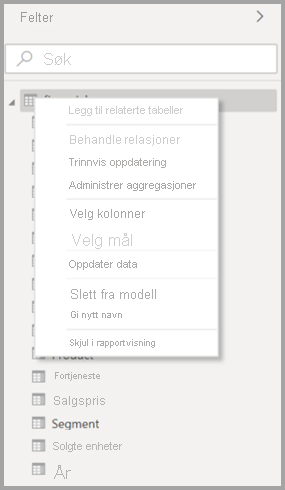
|
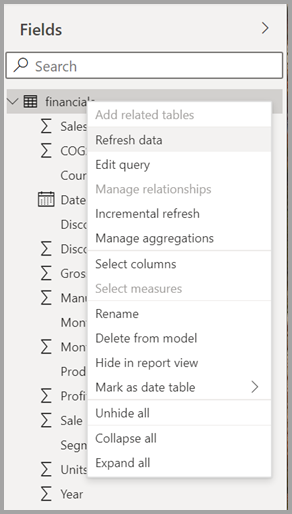
|
| verktøytips | |
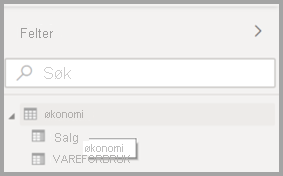
|
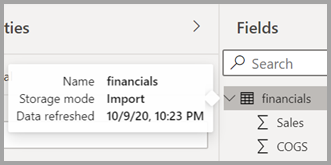
|
Feltlisteikoner
Det finnes også nye feltlisteikoner. Tabellen nedenfor viser de opprinnelige ikonene og den nye ekvivalenten, og gir en kort beskrivelse av hver av dem.
| Opprinnelig ikon | Nytt ikon | Beskrivelse |
|---|---|---|

|

|
Mappe i Felter-listen. |

|

|
Numerisk felt: Numeriske felt er aggregater som for eksempel kan summeres eller beregnes i gjennomsnitt. Aggregater importeres med dataene og defineres i datamodellen som rapporten er basert på. Hvis du vil ha mer informasjon, kan du se Arbeide med aggregater (sum, gjennomsnitt og så videre) i Power BI. |

|

|
Beregnet kolonne med en ikke-numerisk datatype: En ny ikke-numerisk kolonne du oppretter med en DAX-formel (Data Analysis Expressions) som definerer kolonnens verdier. Hvis du vil ha mer informasjon, kan du se Opprette beregnede kolonner i Power BI Desktop. |

|

|
Numerisk beregnet kolonne: En ny kolonne du oppretter med en DAX-formel som definerer kolonnens verdier. Hvis du vil ha mer informasjon, kan du se Opprette beregnede kolonner i Power BI Desktop. |

|

|
Mål: Et mål har sin egen hardkodede formel. Rapportlesere kan ikke endre beregningen, for eksempel hvis det er en sum, kan det bare være en sum. Verdiene lagres ikke i en kolonne. De beregnes på farten, avhengig av hvor de befinner seg i et visualobjekt. Hvis du vil ha mer informasjon, kan du se Opprette mål for dataanalyse i Power BI Desktop. |

|

|
Målgruppe. |

|

|
KPI: Et visuelt signal som kommuniserer hvor mye fremgang som er gjort mot et målbart mål. Hvis du vil ha mer informasjon, kan du se Opprette KPI-visualiseringer (key performance indicator). |

|

|
Felthierarki: Velg pilen for å se feltene som utgjør hierarkiet. Hvis du vil ha mer informasjon, kan du se Opprette og arbeide med hierarkier i Power BI (3-11g) på YouTube. |

|

|
Geodata: Disse plasseringsfeltene kan brukes til å opprette kartvisualiseringer. |

|

|
Identitetsfelt: Felt med dette ikonet er unike felt, satt til å vise alle verdier, selv om de har duplikater. Dataene kan for eksempel ha poster for to forskjellige personer med navnet Robin Smith, og hver av dem behandles som unike. De summeres ikke. |

|

|
Parameter: Angi parametere for å gjøre deler av rapporter og datamodeller (for eksempel et spørringsfilter, en datakildereferanse, en måldefinisjon osv.) avhengig av én eller flere parameterverdier. Hvis du vil ha mer informasjon, kan du se Dypdykk i spørringsparametere og Power BI-maler. |

|

|
Kalenderdatofelt med en innebygd datotabell. |

|

|
Beregnet tabell: En tabell opprettet med en DAX-formel basert på data som allerede er lastet inn i modellen. Beregnede tabeller brukes best til mellomliggende beregninger, og du vil lagre som en del av modellen. |

|

|
Advarsel! Et beregnet felt med en feil. Syntaksen for DAX-uttrykket kan for eksempel være feil. |

|

|
Gruppe: Verdier i denne kolonnen er basert på grupperingsverdier fra en annen kolonne ved hjelp av gruppe- og hyllefunksjonen. Hvis du vil ha mer informasjon, kan du se Bruke gruppering og binning i Power BI Desktop. |
| ingen originalikon | 
|
Mål for endringsgjenkjenning: Når du konfigurerer en side for automatisk sideoppdatering, kan du konfigurere en endringsgjenkjenningsmåling som blir spurt for å avgjøre om resten av visualobjektene på en side skal oppdateres. |
Relatert innhold
Du kan også være interessert i følgende artikler: